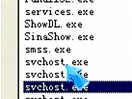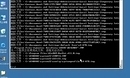- 当天更新视频:5部 视频总数量:78283部
实用powerpoint 2010教程详情
在线播放和下载地址: [ 无需安装任何插件即可快速在线观看和下载 ]
- PowerPoint2010视频教程01_原来动画效果也可以刷出来
- PowerPoint2010视频教程02_梦幻无穷的幻灯片切换效果
- PowerPoint2010视频教程03_快速去除图片的背景
- PowerPoint2010视频教程04_强大的图像效果处理功能
- PowerPoint2010视频教程05_替换演示文稿中的图片
- PowerPoint2010视频教程06_在演示文稿中控制视频播放效果
- PowerPoint2010视频教程07_为影片剪辑添加封面说明
- PowerPoint2010视频教程08_为影片剪辑添加播放标记
- PowerPoint2010视频教程09_在演示文稿中剪辑影片播放长度
- PowerPoint2010视频教程10_为同事广播幻灯片
- PowerPoint2010视频教程11_精彩绝伦的SmartArt图形
- PowerPoint2010视频教程12_将PowerPoint文档转换为梦幻剧场
- PowerPoint2010视频教程13_为演示文稿分节
- PowerPoint2010视频教程14_制作自己的多媒体个性相册
- PowerPoint2010视频教程15_根据不同场景自定义幻灯片放映
- PowerPoint2010视频教程16_将演示文稿打包成可自动播放的CD
- PowerPoint2010视频教程17_快速重用之前文档中的幻灯片
- PowerPoint2010视频教程18_为幻灯片减肥
- PowerPoint2010视频教程19_如何快速删除所有幻灯片中的备注
- PowerPoint2010视频教程20_打印幻灯片讲义
- PowerPoint2010视频教程21_轻松选择幻灯片中的对象元素
- PowerPoint2010视频教程22_如何在演讲中自己看到备注信息
- PowerPoint2010视频教程23_使用主题功能统一文档风格
- PowerPoint2010视频教程24_动态展现内容信息
- PowerPoint2010视频教程25_实现随心所欲的演示流程
- PowerPoint2010视频教程26_图表技术与演示文稿的完美融合
- PowerPoint2010视频教程27_让幻灯片中的视频全屏播放
- PowerPoint2010视频教程28_小小指针的大用途
- PowerPoint2010视频教程29_图片版式效果让人耳目一新
- PowerPoint2010视频教程30_流程展现一目了然
- PowerPoint2010视频教程31_不可不知的放映快捷键
- PowerPoint2010视频教程32_对企业的幻灯片资源进行统一管理
- PowerPoint2010视频教程33_让图表动起来
- PowerPoint2010视频教程34_让幻灯片自动循环播放
- PowerPoint2010视频教程35_让公司徽标出现在所有幻灯片上
PowerPoint是一款演示文稿制作软件,主要应用于产品演示、教学课件、各位报告等方面,在现代化办公条件下,大家必须学会这一款软件的应用。第一视频教程分享的这部实用powerpoint 2010教程是一部备受大家好评的优质教程。对powerpoint 相关知识感兴趣的朋友,参考这部教程绝对错不了!
Powerpoint,是微软公司设计的演示文稿软件。用户不仅可以在投影仪或者计算机上进行演示,也可以将演示文稿打印出来,制作成胶片,以便应用到更广泛的领域中。利用Powerpoint不仅可以创建演示文稿,还可以在互联网上召开面对面会议、远程会议或在网上给观众展示演示文稿。 Powerpoint做出来的东西叫演示文稿,它是一个文件,其格式后缀名为。ppt,或者也可以保存为。pdf、图片格式等,2010版本中可保存为视频格式。演示文稿中的每一页就叫幻灯片,每张幻灯片都是演示文稿中既相互独立又相互联系的内容。
一套完整的PPT文件一般包含:片头Flash、动画、PPT封面、前言、目录、过渡页、图表页、图片页、文字页、封底、片尾动画等;所采用的素材有:文字、图片、图表、动画、声音、影片等;国际领先的PPT设计公司有:themegallery、poweredtemplates、presentationload等;近年来,中国的PPT应用水平逐步提高,应用领域越来越广;PPT正成为人们工作生活的重要组成部分,在工作汇报、企业宣传、产品推介、婚礼庆典、项目竞标、管理咨询、教育培训等领域占着举足轻重的地位。
在PPT演示文稿中经常要用到链接功能,我们可以用“动作按钮”功能来实现。下面,我们建立一个“课堂练习”按钮,链接到第十七张幻灯片上。⒈执行“幻灯片放映动画按钮自定义”命令。⒉在幻灯片中拖拉出一个按钮来,此时系统自动弹出“动作设置”对话框。⒊然后选中“超链接到”选项,然后单击其右侧的下拉按钮,在随后弹出的下拉列表中,选择“幻灯片”选项,打开“超链接到幻灯片”对话框,选中第十七张幻灯片,确定返回。⒋右击按钮,在随后弹出的快捷菜单中,选择“添加文本”选项,再输入文本(如“课堂练习”)。⒌设置好文本的字号、字体等,调整好按钮大小,并将其定位在合适的位置上即可。
实用powerpoint 2010教程由第一视频教程网精心收集并免费提供在线观看下载,如果您觉得此视频教程对您有帮助,请把本视频链接发给您的亲朋好友,让更多的人能得到帮助!